当前位置:首页 > 帮助中心 > 电脑配置低重装系统装什么系统好?电脑配置低重装系统方法【教程】
电脑配置低重装系统装什么系统好?电脑配置低重装系统方法【教程】
电脑配置低重装系统装什么系统好?如果你问小编的话,小编会说选择win7系统吧,win10系统要求更加高一点,如果电脑配置是刚刚好符合又或者是差点的话,那安装之后分分钟就出现运行卡顿的问题了。所以,不要抱有侥幸的心理。下面就一起来看看电脑配置低重装系统方法教程吧。
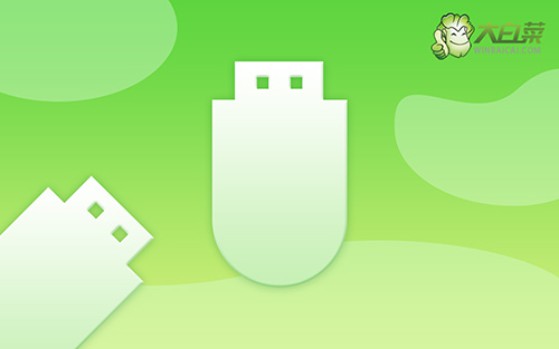
一、电脑重装系统工具
镜像版本: Windows 7企业版
工具软件:大白菜u盘启动盘制作工具(点击红字下载)
二、电脑重装系统准备
1、重新安装系统之前,请先检查电脑硬件的整体状态,比如说硬盘是否有坏道。这个可以通过一些软件进行协助,先修复再重装系统也不迟。
2、制作U盘启动盘,要记得先关闭安全杀毒软件。因为制作过程会涉及系统文件,要是被杀毒软件识别为病毒,会导致u盘启动盘制作失败。
3、确保电脑没问题,u盘也没有问题之后,只需要一个安全可靠的系统镜像就够了。而这个,大家可以从“msdn我告诉你”网站下载。

三、电脑重装系统操作
一、制作u盘启动盘
1、下载大白菜U盘的启动盘工具压缩包,解压后,打开软件以备使用。
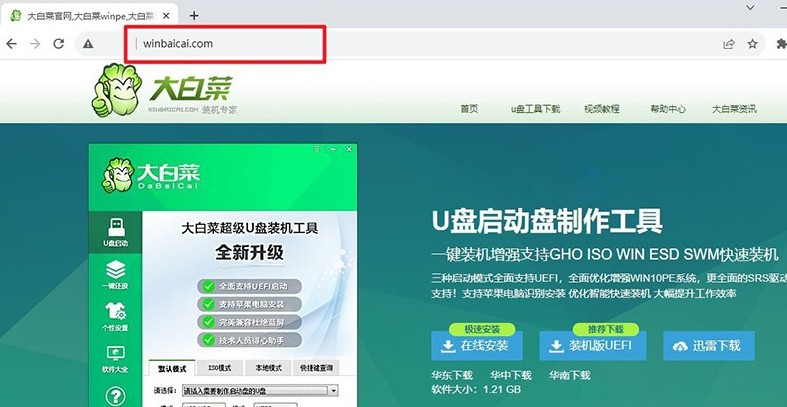
2、将u盘接入电脑之后,u盘启动盘制作软件会自动识别,之后默认设置进行制作即可。
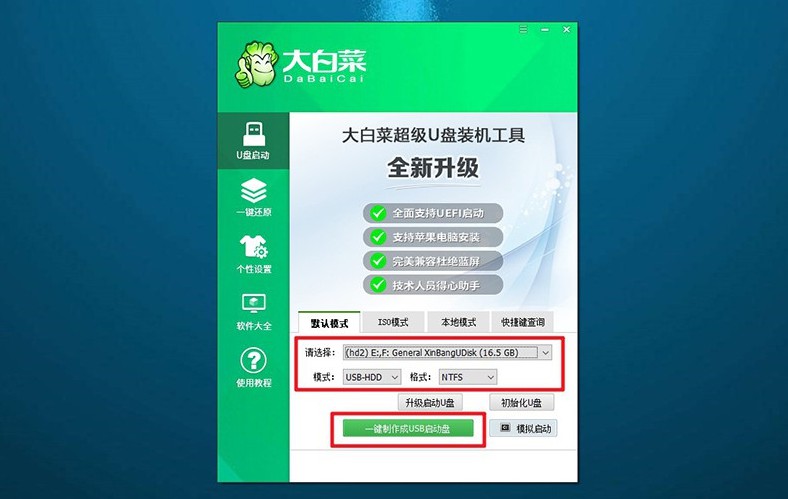
3、注意:制作U盘启动盘会进行U盘格式化,记得先备份好U盘的原数据。
二、设置u盘启动电脑
1、设置u盘启动,可以通过u盘启动快捷键,这里有一份U盘启动快捷键表格截图。
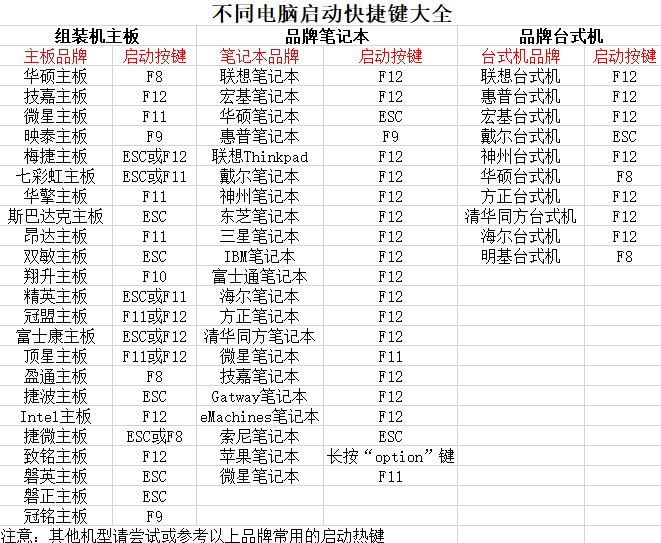
2、重启电脑,通过U盘启动快捷键进入优先启动项设置界面,选择U盘后按下回车键。
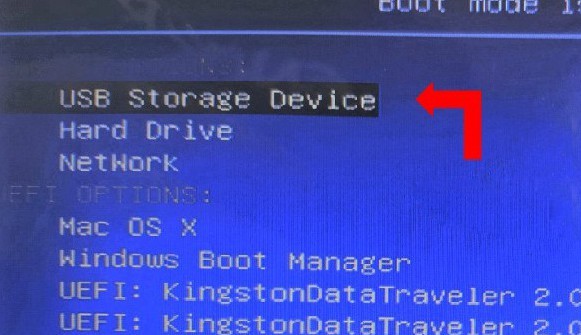
3、进入大白菜主菜单后,选择【1】Win10X64PE选项,并按下回车即可进入重装系统桌面。
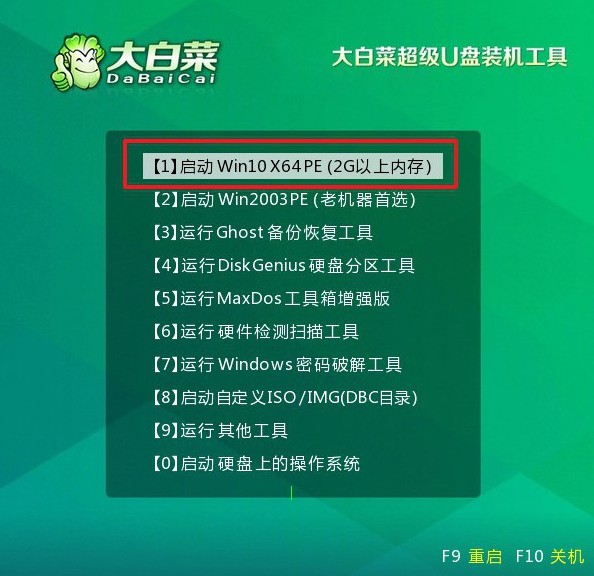
三、u盘启动盘重装系统
1、进入系统安装桌面后,打开软件,找到系统镜像并安装c盘,点击“执行”。
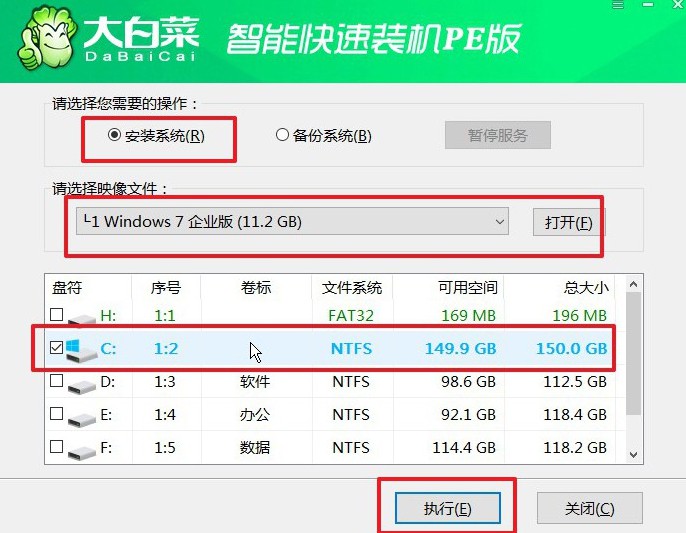
2、在安装过程中,若出现还原设置的提示,可直接点击“是”进行默认设置,无需额外配置。
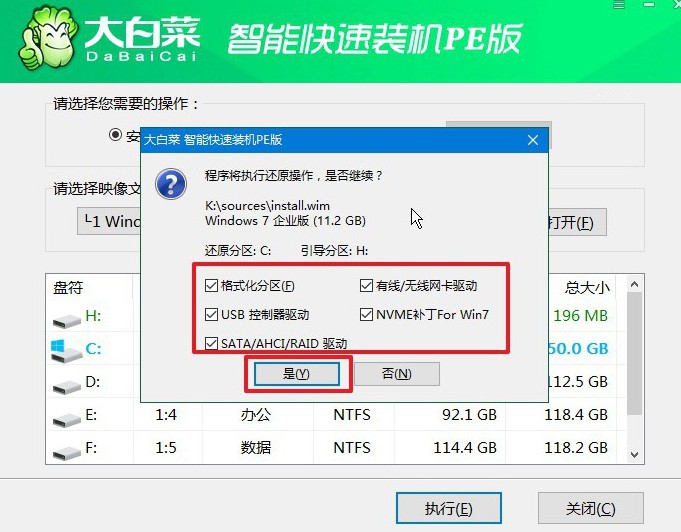
3、在进入系统部署阶段后,选择勾选“完成后重启”选项,以便后续系统安装顺利进行。
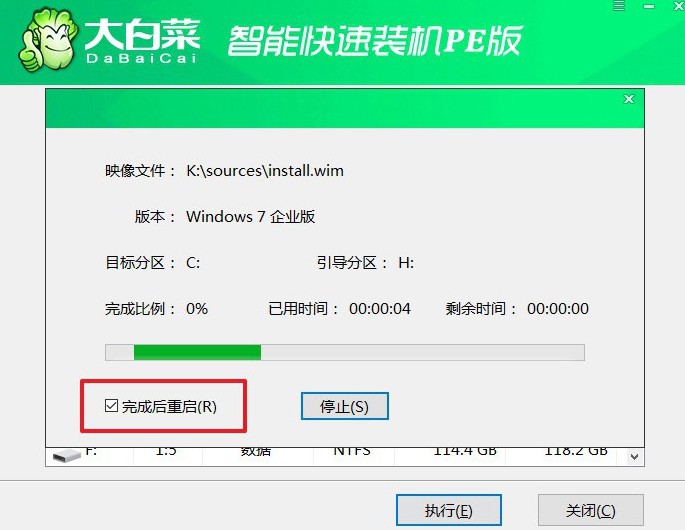
4、最后,电脑还会多次重启,我们只需要在第一次重启时拔出U盘启动盘,就无需进行其他操作,等待系统安装完成即可。

四、电脑重装系统问题
电脑重新装完系统无法启动怎么办?
检查引导顺序:确保您的计算机正在从正确的引导设备启动。通常情况下,您可以通过按下计算机开机时显示的按键(通常是DEL、F2、F12等)来进入BIOS设置。在BIOS设置中,找到引导选项并设置正确的启动顺序,以确保计算机首先从安装了操作系统的硬盘或SSD启动。
修复引导记录:重新安装操作系统可能会导致引导记录损坏或丢失。您可以尝试使用Windows安装盘或恢复驱动器中的引导修复工具来修复引导记录。在启动时,选择从安装盘或恢复驱动器启动,并选择“修复计算机”或“修复启动”选项。
检查硬件连接:确保您的硬件设备正确连接并且没有损坏。检查硬盘、内存条、显卡等设备的连接,并确保它们都牢固地插入到相应的插槽中。
检查硬件故障:可能是某个硬件组件出现了故障,导致计算机无法启动。尝试移除一个接一个的硬件组件(例如额外的内存条、显卡等),然后重新启动计算机,以确定是哪个组件引起了问题。
重装操作系统:如果以上方法都无法解决问题,可能需要考虑重新安装操作系统。有时重新安装可能会解决引导问题或其他软件相关的问题。
上面的操作步骤,就是本次电脑配置低重装系统方法教程了。总的来说,使用u盘启动盘还是比较简单的,你只需要参考今天的教程来操作就好了。相比之下,大家为旧电脑选择一个合适的系统会更加重要,毕竟这决定电脑是否流畅。

